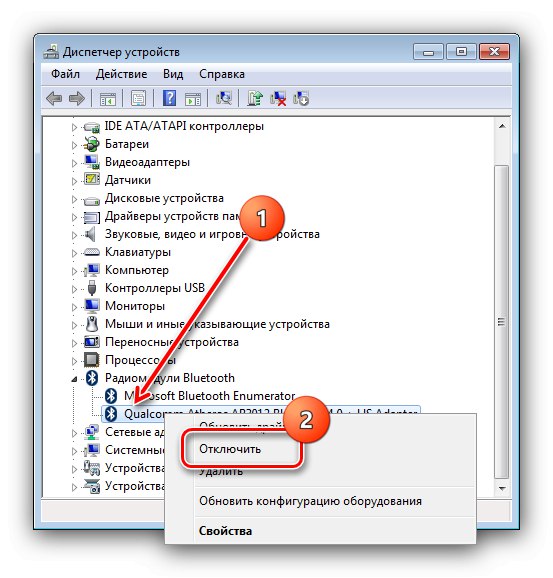Metoda 1: Klávesnice
Nejjednodušší a nejspolehlivější metodou pro vypnutí Bluetooth je fyzické vypnutí napájení stisknutím vyhrazené klávesy nebo jejich kombinací na klávesnici notebooku. Ty jsou obvykle označeny příslušnou ikonou.
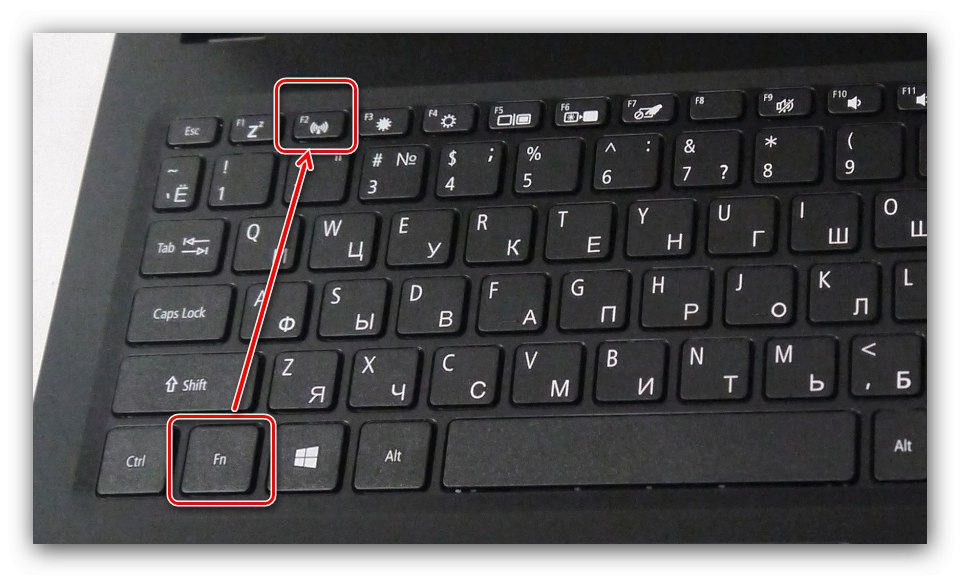
U modelů kombinovaných s Wi-Fi bude požadovaný prvek ve většině případů běžný a je označen symbolem bezdrátové sítě.
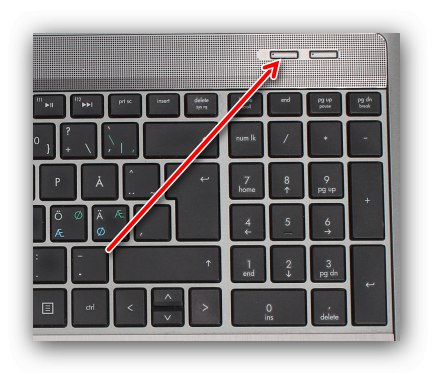
Bluetooth se odpojí jediným stisknutím nebo v kombinaci s Fnpokud je klíč na jednom z tlačítek řady F.
Metoda 2: Systémová lišta
Vypnutí softwaru Bluetooth je nejsnadnější provést pomocí ikony na hlavním panelu. Na "Plocha počítače" podívejte se do pravého dolního rohu a klikněte na tlačítko se šipkou nahoru. Najděte tam prvek Bluetooth a klikněte na něj pravým tlačítkem.
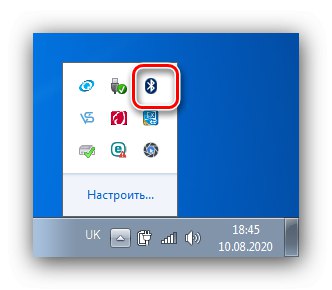
V místní nabídce vyberte "Zakázat adaptér".
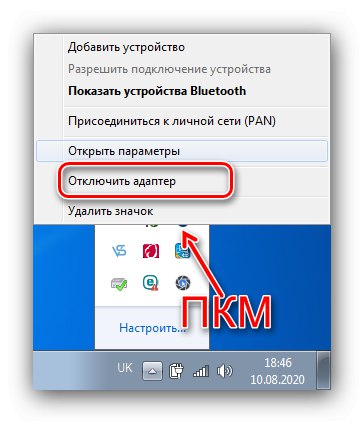
Poté ikona zešedne nebo zmizí - úkol je dokončen.
Metoda 3: „Správce zařízení“
Bluetooth lze také vypnout pomocí "Správce zařízení" systémy.
- Otevřete okno "Běh" klávesová zkratka Win + R, poté do něj zadejte dotaz
devmgmt.msca stiskněte "OK". - Najděte kategorii „Bluetooth“ v seznamu zařízení a rozbalte jej.
- Vyberte položku, která obsahuje název vašeho adaptéru. Klikněte na to PKM a použijte tuto možnost „Zakázat zařízení“.
![Odpojením zařízení vypnete Bluetooth ve Windows 7 pomocí Správce zařízení]()
Operaci potvrďte stisknutím tlačítka "OK".
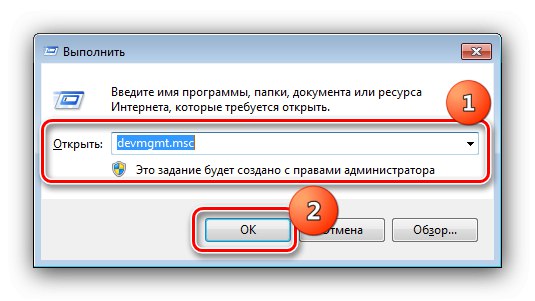


Hotovo, modul Bluetooth je deaktivován.